VisualMANAGER - Cómo registrar nuevos materiales
Autor: Milayne Ferraz - Data: 27/07/2020
Tener nuevos materiales en su banco de datos puede ser la diferencia entre un resultado final bueno y uno no tan bueno en el mapeamento de la textura del 3D. Teniendo más materiales, es posible utilizar lo que realmente va a dejar su modelo más real.
Sabiendo de esa importancia, en la edición de la Revista AuE Paisagismo Digital de este mes, preparamos un tutorial en el cual vamos a aprender cómo incluir nuevos materiales en VisualManager!
Es un proceso bastante simple, fácil y rápido. Con VisualManager abierto clique en la pestaña materiales y en el botón incluir nuevo
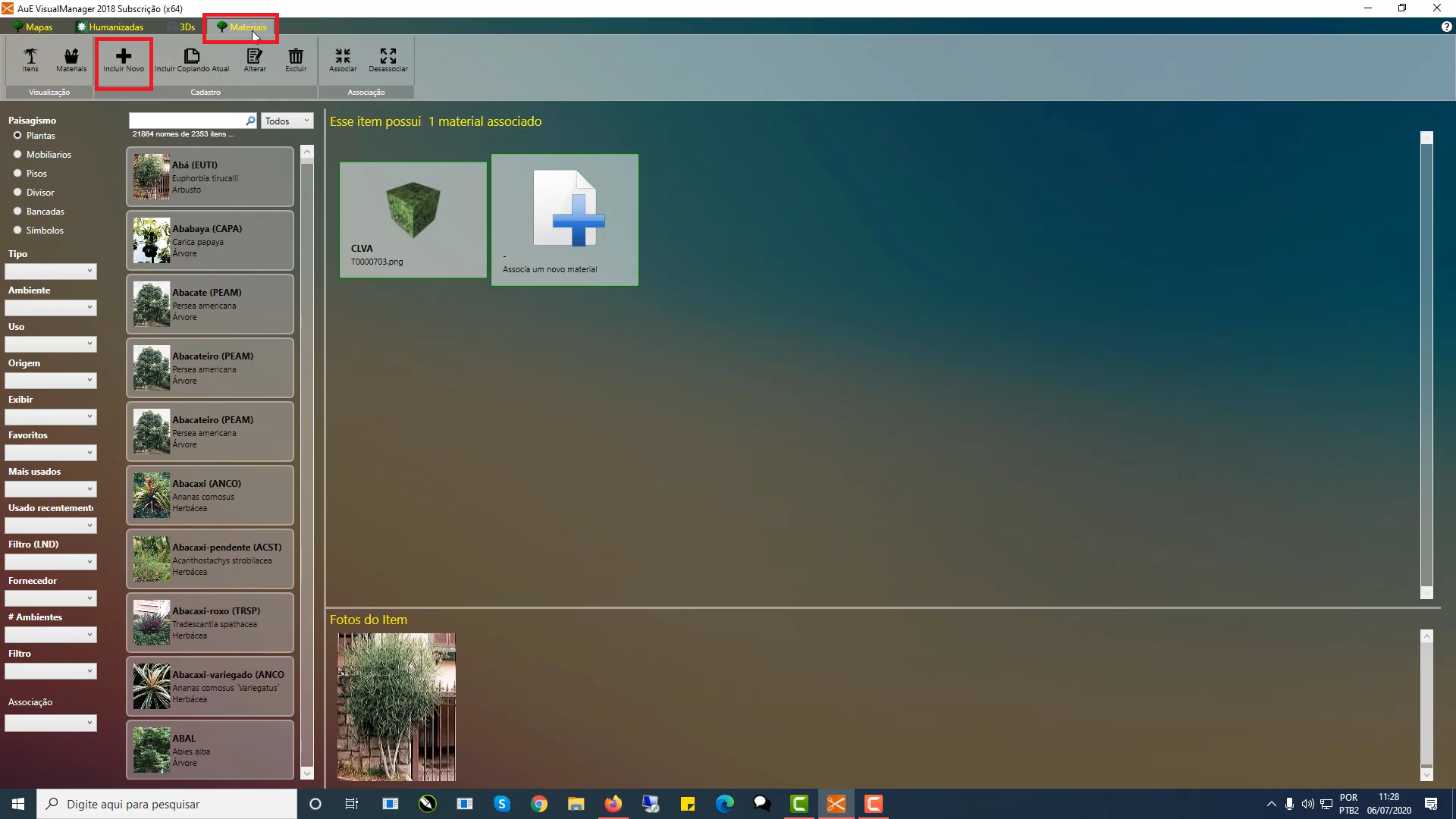
Pestaña materiales
Se abrirá una nueva ventana en su pantalla, y en la misma es la cual en la que se incluirá todas las informaciones necesarias para el material como el nome y el tipo. En ella también iremos a incluir la imagen de la textura, siendo posible incluir imágenes complementarias, que juntas forman el mapeamento del material. Vale resaltar que es deseable escoger una imagen de textura que sea de buena resolución, tamaño cuadrado, sin enmendaduras y partes que pueden perjudicar el mapeamento de manera negativa. Finalmente es sólo clicar en guardar y listo, ya existe en su banco de dados un nuevo material.
Ventana de inclusión de nuevo material
Para ejemplificar, incluimos un material de cuerda y guardamos. El programa abrirá una ventana de visualización de material creado.
Nuevo material cuerda
Visualización de material creado
Por fin, para aplicar el material en su modelo 3D, basta clicar en modelo y clicar en alterar 3D, se abrirá una nueva ventana en la cual para aplicar el material basta clicar en el balde de tinta e ir a la área deseada en el modelo.
En el ejemplo clico en un modelo ya existente en el banco de datos y aplico el material.
Alterar 3D
Material aplicado
Vídeo Tutorial:
Vea también:

Anterior Siguiente